こんにちは、けーどっとけーです😀
映画が好きでレンタルや購入してみることがあります。
最近はDVDやブルーレイだけでなく、GoogleやAmazonなどからデータでレンタル・購入して映画をみることができます。
今回は、Googleで映画を購入してみます。
Google Playの「映画&テレビ」とは
Google Playの1ジャンルである映画&テレビは、レンタルまたは購入したコンテンツをどこにいてもPC、Android、iPhone、iPadで視聴することができます。
レンタル・購入とその視聴は、ブラウザで開いたGoogle Play上やアプリで行います。
Google Playに接続できればどこでも視聴することができるので便利です。
またPCでみていたコンテンツを続けてAndroidでみる場合、その途中から再生してくれます。
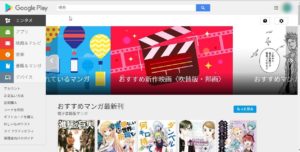
なおレンタルの場合、1ヶ月以内はコンテンツを視聴でき、視聴開始後48時間まで視聴可能です。
Google 映画&テレビを購入する
Google Playを開きます。
ここではChromeブラウザからGoogle Playのサイトを開いています。
Google Playを開いたら、左欄にある「映画&テレビ」をクリックします。
他にも漫画や音楽やアプリの購入もできます。

「映画&テレビ」のページが開きます。
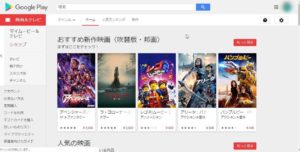
レンタルまたは購入したいコンテンツをクリックします。
コンテンツが開きました。
こちらのコンテンツは購入のみです。
「購入」をクリックします。

画質を選べます。
「SD」は標準画質、「HD」は高い解像度の高画質になっています。
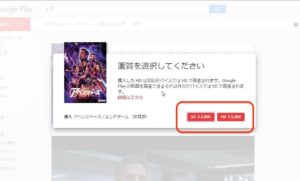
画質を選択したら、購入ボタンをクリックします。
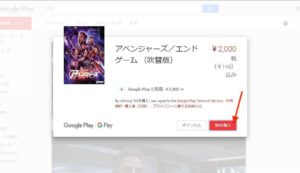
認証画面が表示されたら、アカウントを選択しパスワードを入力します。
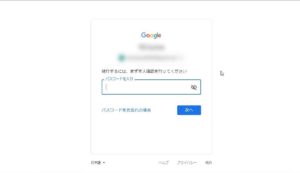
購入すると、アカウントのGmailにご注文明細メールが送信されます。
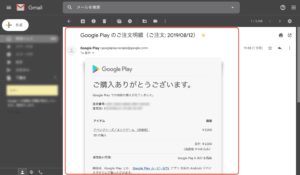
これで購入完了です。
「見る」をクリックすると視聴することができます。
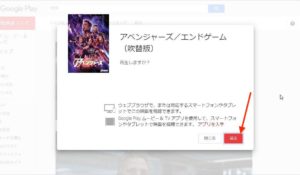
一度購入したコンテンツは、「マイムービー&テレビ」に一覧表示されます。
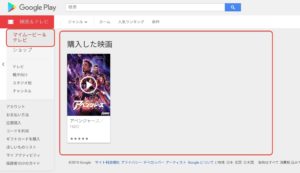
今回の一言・・・
以前はDVDをPCにセットして映画を視聴していましたが、今回のGoogle Playであればインターネットに接続することでどこでも視聴が可能になります。
どの端末を使ってもどこまで視聴したかを記憶しているので、ちょっとした時間の合間でも視聴できるのが便利だと感じました。
ここまで読んでくれてありがとう。
では、また次回。
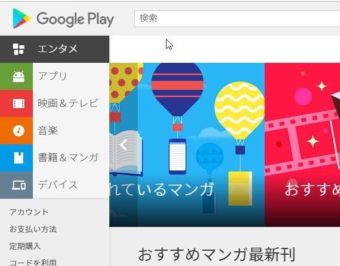
コメント